Hvordan kjøre programmer du ikke stoler på i isolasjon ved hjelp av Sandboxie
Miscellanea / / February 12, 2022
Hvis geek-kvotienten din er hvor som helst på høyere side, er det trygt å anta at du installerer (og avinstallerer) ganske mange programmer. Du må også ha konfigurert datamaskinen til å kjøre som en silkemyk maskin. Disse to tilstandene er ofte i konflikt med hverandre når du installerer programvare som skaper kaos på PC-en. Å installere nye og uprøvde programmer i et isolert virtuelt miljø gir deg det beste fra begge verdener.
Sandboxie er en lett og kompakt gratis programvare som blokkerer feilutsatte programmer og nettbasert skadelig programvare fra å påvirke PC-en din. Sikkerhetsprogramvaren lager en virtuell sandkasse og lar deg installere ny programvare, nettleseren din og andre nettleserbaserte apper i et sikkert miljø, skjermet fra de dypere lagene i operativsystemet. Sandboxie hjelper deg med å teste ut nye uprøvde applikasjoner og bestemme deg for å beholde dem eller kaste dem.

Installer og kjør Sandboxie
Sandboxie er en nedlasting på 2 MB. Den kjører på alle 32-biters versjoner av Windows. Ved første installasjon kan Sandboxie vise en programvarekompatibilitetsboks som ved bekreftelse gjør at den kan gjøre noen konfigurasjonsendringer i sine egne innstillinger og sandkassen den oppretter.
Sandboxie kan kjøres fra kontekstmenyen. Høyreklikk på programvaren lar deg velge Kjør Sandboxed kommando. Du kan også åpne et program i sandkassen ved å bruke Send til kommando fra kontekstmenyen. Du kan også bruke standard Sandboxed nettleser som er en sandboxed klone av standard nettleser for å surfe på nettet i beskyttet modus.
Også hvis du åpner Sandbox Control, kan du åpne et hvilket som helst program fra følgende menykommando:
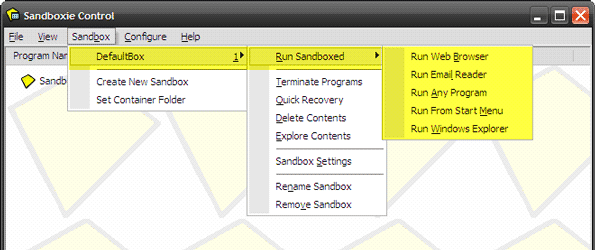
Sikkerheten til et virtuelt miljø
La oss teste ut Sandboxie ved å åpne Firefox og laste ned en programvare. Alle «sandboxed»-forekomster av et program identifiseres med et «#»-symbol på tittellinjen. Sandkasseprogrammet (i dette tilfellet Firefox-nettleseren) er også uthevet med en gul kant. Eventuelle apper (f.eks. Firefox-tillegg) du installerer i denne sandkasseforekomsten av nettleseren, vil også være i sandkassen. I tilfelle av Firefox åpnes også den omstartede nettleseren etter installasjonen av et tillegg i sandkassen.
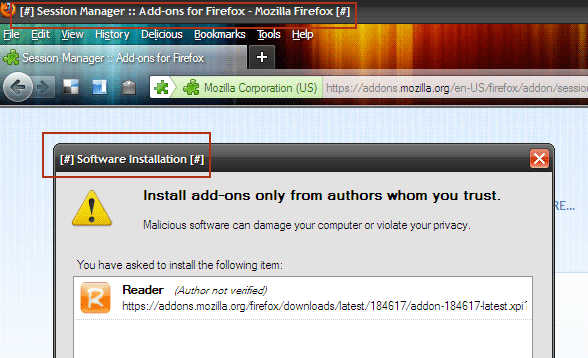
Sandboxie kontroll viser kjørestatusen til programmer som kjører i hvelvet i gjeldende sandkasse. Du kan lage mer enn én sandkasse.
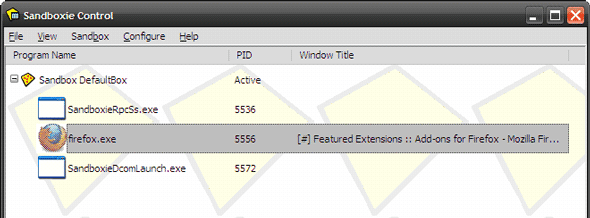
Enhver fil som lastes ned mens du surfer, lagres også i sandkassen. Sandboxie gir deg en mulighet til gjenopprette filen og flytt den til den uboksede delen av Windows i tilfelle du bestemmer deg for å beholde den.
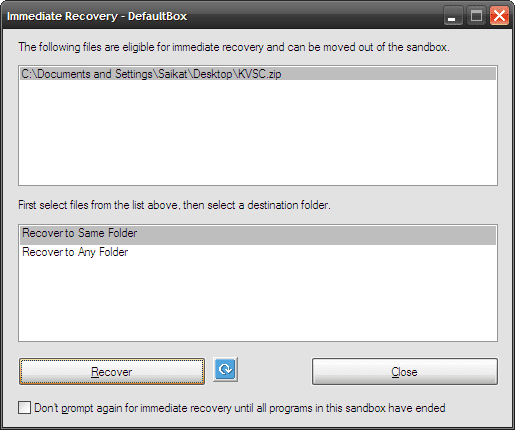
Å lukke Sandboxie Control avslutter alle programmer og gjenoppretter rekkefølgen til Windows som eksisterte før du sandboxet programmet. Du kan også slette alt innhold fra Sandbox etter at du er ferdig med det.

Det er en god forholdsregel å bruke Sandboxie med dine nedlastingsprogrammer og din e-postklient i tilfelle du laster ned noe du ikke er så sikker på. Sandboxie kan også brukes til å kjøre flere forekomster av samme program. For eksempel kan du kjøre nettleseren din i normal modus og også i sandkassemodus.
Sandboxie kommer med en fullverdig opplæring som leder deg gjennom trinnene for å konfigurere den og bruke den til å holde PC-en i det rosa. Kjør den og gi oss ditt syn på nytten av en sandboxing-applikasjon.
Sist oppdatert 7. februar 2022
Artikkelen ovenfor kan inneholde tilknyttede lenker som hjelper til med å støtte Guiding Tech. Det påvirker imidlertid ikke vår redaksjonelle integritet. Innholdet forblir objektivt og autentisk.
VISSTE DU
Nettleseren din holder oversikt over systemets operativsystem, IP-adresse, nettleser og også nettleserplugins og tillegg.



